Mozilla Firefox 64, jossa on Windows 10 -ilmoitustuki
Kuten ehkä muistat, Google Chrome -selain Sain äskettäin tuen alkuperäisille Windows 10 -ilmoituksille sekä Action Center -integraation. Viimeinkin sama ominaisuus on tullut Firefoxiin. Sen versio 64 tukee nyt Action Centerin ilmoituksia Windows 10:ssä.
Mainos
Tämän uuden ominaisuuden ansiosta Firefox pystyy nyt näyttämään web-sivustojen ilmoitukset alkuperäisinä ilmoituspaahtoina. Ne näkyvät Action Centerissä, joka on siellä voit säätää heidän vaihtoehtojaan.
Windows 10:n Action Center -ominaisuus saattaa olla tuttu Windows Phone -käyttäjille. Se tallentaa ilmoitukset kaikista tärkeistä tapahtumista, kuten päivityksistä, ylläpidosta ja tietoturvavaroituksista, yhteen paikkaan.
Firefoxissa voit määrittää näkyvien ilmoitusten lukumäärän, muuttaa niiden prioriteettia, muuttaa Focus Assist -asetuksia ja paljon muuta. Kaikki voidaan tehdä Windows 10:n sisäänrakennetulla Asetukset-sovelluksella.
Käyttäjä voi poistaa ilmoitukset käytöstä tai muuttaa asetuksiaan seuraavasti.
- Avaa Asetukset-sovellus.

- Siirry kohtaan Järjestelmä -> Ilmoitukset ja toiminnot.
- Ota oikealla oleva Firefox-vaihtoehto käyttöön Saat ilmoituksia näistä sovelluksista.
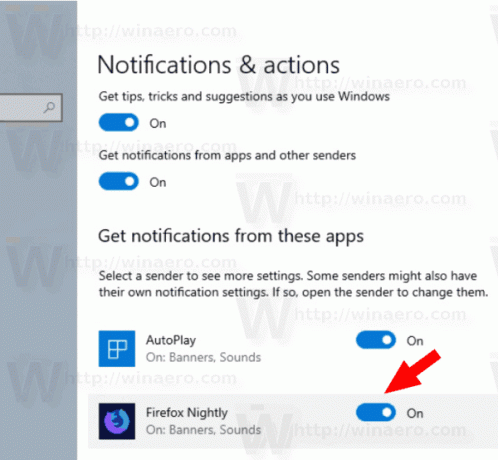
- Seuraavalla sivulla voit muuttaa seuraavia vaihtoehtoja:
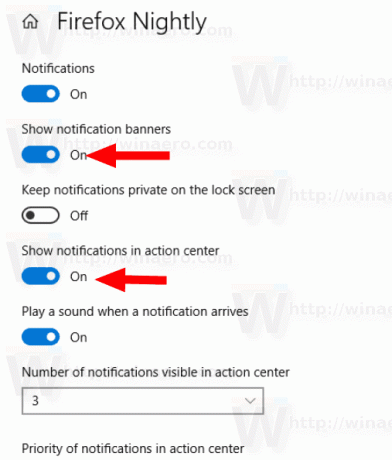
Vaihtoehtoihin kuuluu "Näytä ilmoitusbannerit". Jos poistat tämän vaihtoehdon käytöstä, se piilottaa työpöydän ilmoitukset, mutta säilyttää ilmoitukset Toimintakeskuksessa. Voit myös poistaa käytöstä tai ottaa käyttöön "Näytä ilmoitukset toimintakeskuksessa" -vaihtoehdon päästäksesi eroon Firefoxin ilmoituksista Toimintakeskuksessa. Lopuksi voit muuttaa toimintakeskuksessa näkyvien ilmoitusten määrää ja niiden prioriteettia. Jos "Älä häiritse" -tila on käytössä tai Focus Assist on määritetty piilottamaan ilmoitukset, selain kunnioittaa näitä vaihtoehtoja.
Tämä ei ole ensimmäinen kerta, kun Firefox integroituu tiukasti käyttöjärjestelmään. Jokin aika sitten Mozillalla oli erityinen "Metro"-versio selaimesta Windows 8:lle. Projekti on keskeytetty tätä kirjoitettaessa.
Voit hankkia Firefox Nightlyn tässä.
Vinkki: Katso miten Käytä eri Firefox-versioita samanaikaisesti. Vaikka yhteen käyttöjärjestelmään on mahdollista asentaa erilaisia Firefox-versioita, ne kaikki yrittävät käyttää oletusselainprofiilia, minkä seurauksena ne eivät voi toimia samanaikaisesti. Joten on hyvä idea soveltaa artikkelissa mainittua kiertotapaa.


